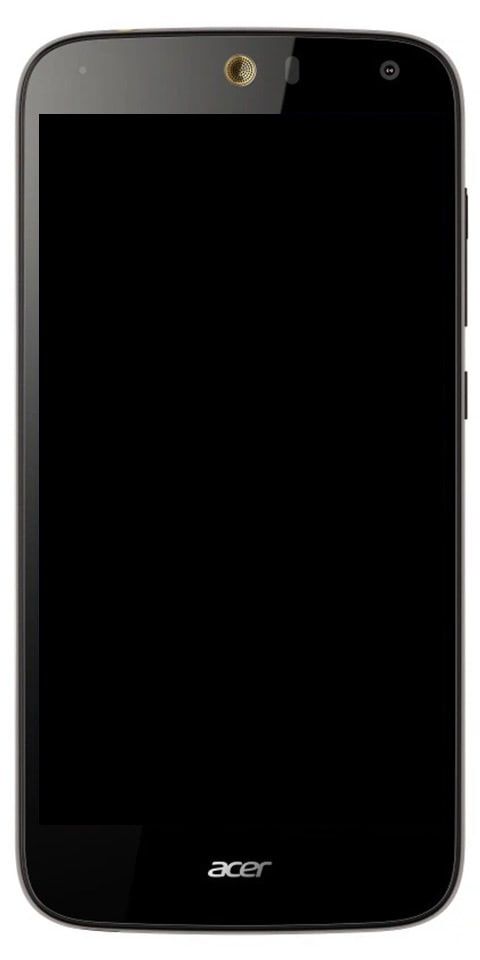Како персонализовати почетни екран Галаки Таб Се5
Да ли желите да персонализујете Галаки Таб Се5 Почетни екран? Када купите свој први таблет, прво што обично урадите је да покренете инсталирање или преузимање апликација које желите. Али шта је са закључаним екраном и домом? Они се такође оправдавају што им пружате свој лични додир када је у питању персонализација.
Постоје различити начини на које можете прилагодити почетни екран таблета. То су додавање позадине, померање икона апликација или стварање директоријума, тако да су ваше недавне апликације умотане. Погледајмо шта још можете да урадите на почетном и закључаном екрану таблета.
Како групирати апликације у директоријуме

Када сте први пут омогућили таблет, видели сте да су то већ неки директоријуми са различитим Гоогле апликацијама у њему. Али, Како групирати апликације које свакодневно користите (на пример)?
У почетку дуго притисните на апликацију и ставите другу на њу да бисте додали одговарајуће фасцикле. Кад год се једна икона апликације нађе изнад друге, отвориће се нова фасцикла која приказује само ове две апликације.
како да промените слику профила на пари
Ако желите да додате још апликација у директоријум. Једноставно кликните на Додајте апликације опција на дну. Међутим, апликација ће поред њих имати празну тачку, а док прелазимо да их одаберемо, појавит ће се потврда.
Изаберите колико год желите, а када завршите, додирните дугме Назад или Почетна да бисте напустили фасциклу.
шума живе позадине време
Како да промените величину мреже екрана апликација
Ако сте тужни због тренутне величине мреже екрана апликација. Постоји начин да се то измени допуштањем Подешавања почетног екрана . Само дуго притисните празан простор на екрану и кликните на Подешавања почетног екрана.
Када уђете у подешавања почетног екрана, кликните на опцију решетке екрана апликација. На располагању су само два избора 5 Кс 5 и 6 Кс 5 . То значи да ће бити 6-5 апликација за сваки ред.
Остале ствари које можете променити у подешавањима почетног екрана
Када уђете у поставке почетног екрана, можете извршити и друге измене. На пример, можете да измените изглед почетног екрана.
Прегледаћете опције да бисте имали доступан засебан екран апликација. Међутим, тамо где можете да превучете нагоре или надоле на почетном екрану да бисте га видели. Помоћу опције Само почетни екран све апликације добијате на почетном екрану.
сигурносни код променио ВхатсАпп
Остале невероватне карактеристике укључују:
- Опција сакривања апликација
- Прикажите дугме за приступ екрану апликација
- Прикажите / сакријте бројеве на значкама икона апликације
- Закључајте распоред почетног екрана
- Додајте апликације на почетни екран кад год их инсталирате из Плаи продавнице
- Превуците надоле за таблу са обавештењима
Како додати / уклонити виџете

Имати виџете на почетном екрану може бити врло битно. Ако желите да додате виџет, дуго притисните на празно место на почетном екрану и изаберите Додаци опција.
Погледајте све опције виџета. Ваш уређај нуди, а када га набавите, одаберите директоријум. На пример, рецимо да волите да додате виџет за Гмаил. Изаберите врсту виџета који желите да додате и превуците тамо где желите да га поставите на почетни екран.
Али ако пустите виџет, видећете како је изабран и са тачкама око њега. Једноставно превуците на тачке у страну да бисте променили величину виџета.
Како додати пречицу до веб странице на почетни екран
Да ли желите брз приступ својој омиљеној веб локацији? Сви кораци зависе од прегледача које користите. На пример, ако користите Фирефок , кликните на три тачке које се налазе у горњем десном углу и кликните на опцију Страница.
Како се појави бочни мени, одаберите опцију Додај пречицу до странице. Требали бисте погледати поруку у којој се тражи да повучете икону локације тамо где желите да је поставите на почетни екран. Такође, можете само кликнути на опцију додај.
проширите радну површину помоћу цхромецаст-а
За Хром корисници, кликните на 3 тачке праћене опцијом Додај на почетну страницу. Такође ћете видети преглед изгледа пречице. Ако вам је драго због онога што гледате, кликните на дугме Додај.
Али ако сте ви та која користи Опера , такође можете додати пречицу до локације тако што ћете кликнути на три тачке и одабрати опцију Почетни екран.
Како променити позадину почетног екрана
Да бисте изменили позадину, дуго притисните празан простор на почетном екрану. Изаберите опцију Позадина и појавиће се низ подразумеваних позадина. Такође ћете видети све слике или друге позадине које сте можда сачували на уређају.
није могао да активира мобилну мрежу за пренос података
Изаберите позадину коју желите да додате, а затим одаберите где желите да позадина иде. Позадину можете поставити и на закључаном екрану, почетном екрану и почетном и закључаном екрану.
Како да додате виџете лица на закључани екран

Након додавања виџета лица на закључани екран, можете одмах добити приступ стварима попут:
- Музика
- Данашњи распоред
- Следећи аларм
- Време
Да бисте то дозволили на закључаном екрану, идите на:
- Подешавања
- Закључавање екрана
Кад год сте тамо, само одаберите апликације које ћете отворити са закључаног екрана, одаберите стил сата и још много тога.
Закључак
Сви прилагођавамо почетне екране по свом укусу. Већина може додати покретач, а многи други воле да задрже подразумевани. Да ли ћете персонализовати почетни екран Галаки Таб Се5? Поделите своје мисли и предлоге у коментарима испод.
Такође прочитајте: